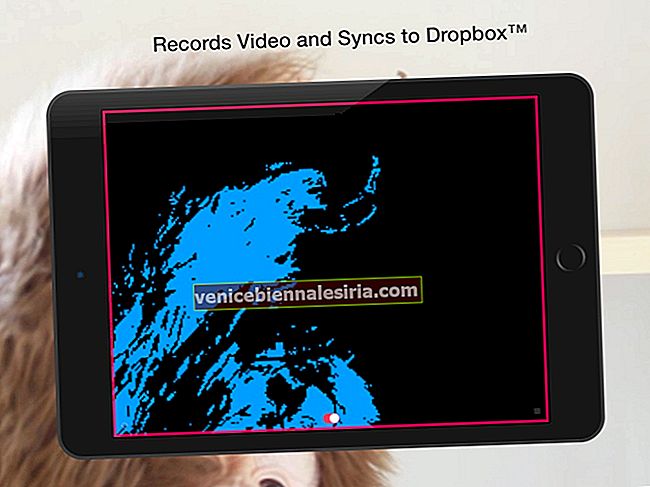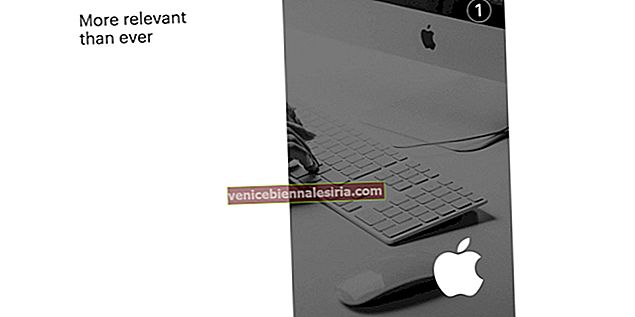Drag-n-drop yang sederhana harus cukup untuk menyalin lagu dari komputer ke iPhone / iPad anda. Tetapi kebanyakannya, bukan itu cara kerjanya.
Apabila anda ingin memasukkan lagu ke dalam iPhone / iPad, anda menambahkan lagu ke Perpustakaan iTunes anda dan kemudian menyegerakkannya setelah menyambungkan iDevice ke komputer. Secara kebetulan, bagi pengguna iOS yang baru, ini satu-satunya kaedah tetapi tidak begitu.
Anda sebenarnya boleh menyalin lagu dari komputer ke iPhone / iPad anda tanpa menggunakan perpustakaan iTunes. Satu tweak mudah akan membolehkan anda menyeret lagu-lagu ke iDevice anda dengan mudah.
Cara Menyegerakkan Lagu ke iPhone atau iPad tanpa Perpustakaan iTunes
Langkah 1. Sambungkan iPhone / iPad anda ke komputer anda.
Langkah # 2. Nyalakan iTunes.
Langkah # 3. Klik pada nama peranti anda dari bar sisi.
Langkah # 4. Pada tab Ringkasan, tatal ke bawah ke bahagian Pilihan .
Langkah # 5. Periksa pilihan "Urus muzik dan video secara manual" .
Ini membolehkan anda menguruskan muzik dan video secara manual. Anda tidak perlu menambahkan barang ke Perpustakaan iTunes hanya untuk menyegerakkan lagu ke iPhone atau iPad anda.
Setelah anda menukar pilihan 'Urus muzik dan video secara manual', inilah yang anda lakukan:
Langkah 1. Buka folder yang mengandungi muzik.
Langkah # 2. Have iTunes membuka di sebelah.
Langkah # 3. Seret dan lepaskan fail muzik dari folder ke nama peranti di iTunes.
Langkah # 4. Selepas beberapa ketika, penyegerakan akan selesai (anda dapat melihat penyegerakan berlangsung di bar status iPhone / iPad anda.)
Langkah # 5. Buka aplikasi Muzik di iPhone anda untuk memeriksa apakah lagu tersebut telah diselaraskan.
Itu sahaja. Dengan cara ini, anda tidak memerlukan pustaka iTunes untuk menyegerakkan lagu dan video.
Ekosistem iOS Apple menjadikannya hampir mustahil untuk menyalin atau menyegerakkan muzik dan video ke aplikasi muzik / video lalai tetapi kaedah drag-n-drop ini dapat berguna apabila anda hanya ingin menyalin beberapa fail.
Anda juga boleh membaca di sini:
- Cara Menyegerakkan iPhone Anda dengan iTunes Tanpa Wayar melalui Wi-Fi
- Pisahkan perpustakaan iTunes menjadi beberapa folder!
Sekiranya anda masih mahu menyalin-menampal seperti yang biasa kita lakukan di antara folder, anda mungkin harus memilih aplikasi muzik dan video pihak ketiga.